Verkkoaseman karttaohjeet Windows 7: n, Vistan tai Windows Server 2008: n avulla

Verkkoaseman kartoitus Windows 7, Windows -käyttöjärjestelmälläVista tai Windows Server 2008 on helppoa, eikö totta? No, sähköpostien lukumäärän perusteella, joita minulta kysytään, miten se tehdään, se ei ole niin helppoa kuin Microsoft todennäköisesti tarkoitti. Mutta se on yksinkertaista, kun näytän sinulle, missä se on piilotettu, joten bonuksena, Esitän sinulle myös, kuinka se tehdään CMD-riviltä.
Ensinnäkin tässä on Windows Explorerin standardimenetelmä.
Verkkoaseman kartta Windows 7: ssä, Windows Vistassa ja Windows Server 2008: ssa Windows Explorerin avulla
1. Klikkaus Windowsin Käynnistä-painike, tietokone

2. Klikkaus Karttaverkko Ajaa; Tiedän, se oli piilotettu :)

3. valita ja Aseman kirje (Valitsen Z esimerkissäni), Tyyppi tai Selaa että Palvelimen osuus, Uloskirjautuminen Yhdistä uudelleen sisäänkirjautumisen yhteydessä Laatikko, jos haluat, että kartoitus on jatkuvaa (jää uudelleenkäynnistyksen jälkeen). Klikkaus päättynyt kun valmis.
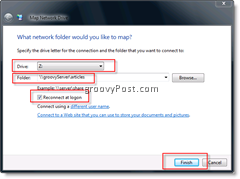
VALMISTA! Sanoin, että se oli helppoa!
Ok, tarkastellaan nyt ohjeita CMD-linja käyttöliittymä.
Verkkoaseman kartta Windows 7-, Vista- ja Windows Server 2008 -käyttöjärjestelmässä CMD Line -sovelluksen avulla
1. Klikkaus Windows Käynnistä Painike ja Tyyppi CMD sitten PRESS Enter-näppäin
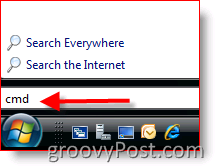
2. Tyyppi verkkokäyttö z: / jatkuva: kyllä palvelimen nimi jako ja Lehdistö Tulla sisään
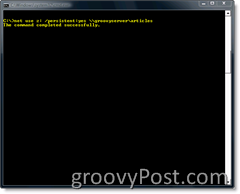
Yllä olevan esimerkin perusteella voit vapaasti käyttää valitsemaasi aseman kirjainta. Käytä * valitaksesi seuraava käytettävissä oleva aseman kirjain, jota ei tällä hetkellä ole kartoitettu.
Voit myös sulkea pois / jatkuvan kytkimen, jos et halua, että kuvaus on pysyvä (jatkuva uudelleenkäynnistyksen jälkeen). Lisäksi voit halutessasi käyttää palvelimen / työaseman IP-osoitetta.
Yksi huomautus, yllä oleva komentojono olettaa myös, että sinulla on pääsy palvelinjakoon, jota yrität käyttää. Jos haluat muodostaa yhteyden toisella tilillä, käytä seuraavaa komentoa:
verkkokäyttö z: / jatkuva: kyllä \ palvelimen nimi jako / u: verkkotunnuksen salasana
Hämmentynyt? Lisää kysymyksiä? LOVE groovyPost.com? Jätä kommentti tai lähetä kysymys foorumiin.
![Ota käyttöön langaton LAN-tuki Windows Server 2008 -käyttöjärjestelmässä [Ohjeet]](/images/windows-server/enable-wireless-lan-support-on-windows-server-2008-how-to.png)




![Microsoft Virtual Server 2005 R2 SP1 -päivitys [Release Alert]](/images/virtual-server/microsoft-virtual-server-2005-r2-sp1-update-release-alert.png)


![Microsoft julkaisee Windows Server 2008 RC0: n [groovyNews]](/templates/tips/dleimages/no_image.jpg)

Jätä kommentti